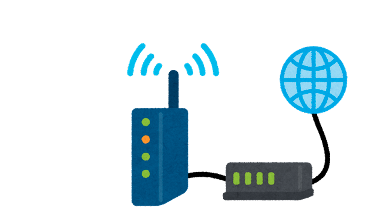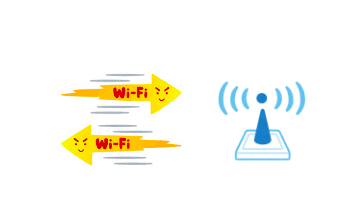NURO光が先日、無事に開通しました。通信速度を測定してみたところ、驚くほどの速さを確認できました。ただし、NURO光から提供されるWi-Fiルーター付きONU「ZTE F660P」のWi-Fi設定については、セキュリティ上の注意が必要です。ここではそのポイントをまとめておきます。
2度目のNURO光開通|やってきたのはZTE F660P
2023年にNURO光を解約してから、約2年ぶりにNURO光を再契約しました。
前回利用時に提供されたWi-Fiルーター付きONU(回線終端装置)は ZTE F660A でした。NURO光では、マンションか戸建か、個人か法人かによって送られてくるONUが異なっています。
2025年11月現在では、NURO 2ギガに対しては、10種類の機種の選択肢があるようです。
ご提供する機器に関して(NURO光)
前回のZTE F660Aは、Wi-Fi 5(IEEE 802.11ac)のみ対応で、理論上の最大速度は約500Mbpsが限界です。そのため、NURO光が謳う「2ギガ(Gbps)」の性能を十分に発揮できませんでした。
その他に、ネットワーク障害情報がでていないのに、Zoomで会議中にWi-Fi通信が落ちるなど、ZTE F660Aはかなり不可解な動きをしていました。そのため、前回契約したときには、安定した高速通信を確保するまでにかなり苦労させられました。これら問題を解決するために、私はWi-Fi 6対応のルーターを別途購入し、ONUに接続、別のWi-Fiルーターと通信することで問題を回避しました。
参考記事)【F660A vs. 外付Wi-Fiルーター】NURO光で夢の800Mbps超えを達成したのは?
今回提供されたのは、後継機の ZTE製 F660P です。こちらはWi-Fi 6に対応しており、通信速度の向上が期待できます。また、光電話用のTA(ターミナルアダプター)が内蔵されているため、光電話利用時にONUとTAを2台設置する必要がない点も、F660Aからの改善点です。
通信速度性能が改善されているのか、実際に複数のスマートフォンやパソコンでWi-Fi接続を試してみました。
ついに実現!1Gbps超えのWi-Fi通信速度
驚いたことに、F660Pでは、下り1Gbpsを超える通信速度を確認できました。
スマホやパソコンの利用場所やルーターとの距離によって通信状況は変わりますが、概ね新しい機器ほどネットワーク性能が向上しているように感じます。
我が家の環境では、最大1245Mbpsを記録。ついに1 Gbpsを超えました。
NURO光は、サポート窓口につなぐのが難しく、また申し込んでから開通までの期間が異常に長いのがユーザー泣かせです。
参考記事)とにかく開通が遅いNURO光|契約する前に気をつけたい注意点
しかし、苦労してNURO光に切り替えた甲斐がありました。
<ZTE F660Pと主なクライアント機器とのWi-Fi通信速度>
| Mac mini M4 | iPhone 15 Pro | Mac mini M2 Pro |
| 発売:2024/11 | 発売:2023/9 | 発売:2023/1 |
| 下り 1245 Mbps | 下り 1203 Mbps | 下り 966 Mbps |
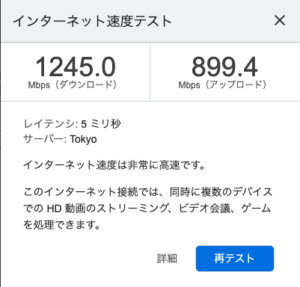 |
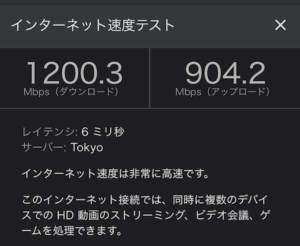 |
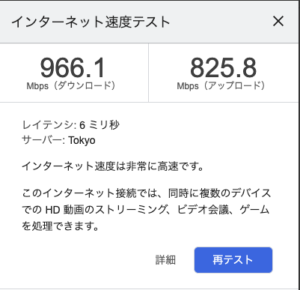 |
なお、これらの機器はすべてWi-Fi 6E対応ですが、1200Mbps超えを実現できるかどうかは「160MHzチャンネル幅」と「6GHz帯の利用環境」に依存します。
Wi-Fi 6Eは6GHz帯を利用できることで高速通信が可能になりましたが、この帯域は壁などの遮蔽物に弱く、距離が離れると急激に減衰します。
そのため、ルーターと端末の位置関係によっては、6GHz帯ではなく、5GHz帯や2.4GHz帯を利用するケースがあり、通信速度が伸びない場合もあります。
初期設定のまま使ってはいけないF660P
このF660Pですが、初期設定のまま利用するには注意が必要です。
F660PにMacからWi-Fi接続を行った際、次のような警告メッセージが表示されました。
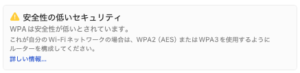 |
これまでWi-Fi接続では見たことがないようなメッセージです。気になったので調べてみたところ、初期設定のWPAでWi-Fi通信を行っていると、セキュリティ上 非常に問題があることがわかりました。
以下の表のように、Wi-Fi通信の暗号化には大きく3つの形式があります。
| 暗号化方式 | WPA | WPA2 | WPA3 |
| 登場年 | 2003年 | 2004年 | 2018年 |
| 正式名称 | Wi-Fi Protected Access | Wi-Fi Protected Access 2 | Wi-Fi Protected Access 3 |
| 主な暗号方式 | TKIP(Temporal Key Integrity Protocol) | AES(CCMP) | AES(GCMP-256)+SAE |
| キー交換方式 | PSK(Pre-Shared Key) | PSK(Pre-Shared Key) | SAE(Simultaneous Authentication of Equals) |
| セキュリティ強度 | 低い | 高い | 非常に高い |
| 現行OSでのサポート状況 | 非推奨(警告表示あり) | 標準サポート | 最新推奨 |
| 脆弱性 | TKIPが破られている | WPA2-PSKに総当たり攻撃のリスク | 攻撃に非常に強い(辞書攻撃にも耐性) |
| 通信速度への影響 | 遅い | 高速(AESハードウェア加速対応) | 高速(同上) |
| 6GHz帯(Wi-Fi 6E)対応 | 非対応 | 一部非対応 | 完全対応 |
| 家庭用利用の推奨度 | ⚠️ 非推奨 | ✅ 推奨 | ✅✅ 最推奨 |
ZTE F660Pを初期設定のままで利用すると、「問題がある」と指摘されているWPA方式になってしまうのです。
現在、国内で販売されているバッファローやNECなどの最新ルーターでは、セキュリティ上の理由からWPAをサポートしている機種はほとんどありません。
多くは最低でもWPA2を採用し、最新機種ではより安全性の高いWPA3が標準となっています。
そのため、初期設定のまま接続しても、先のような警告メッセージが出ることはありません。
その点、ZTEのWi-Fiルーターが初期設定でWPAを使用しているのは非常に問題です。
何も知らないユーザーがこのまま使うと、セキュリティ上のリスクを抱えたまま利用することになるからです。
特に、住宅密集地の戸建てやマンションなどでは、隣家のWi-Fi信号が届く環境が一般的です。
このような環境でWPA(旧式暗号)を使用すると、悪意ある第三者に通信内容を傍受・解析される危険があります。
ZTE F660PのWi-Fi通信を安全にする方法
ZTE F660Pを安全に利用するには、Wi-Fiの暗号化方式をWPA2、もしくはWPA3にする必要があります。以下の手順で設定を変更します。
- ZTE F660Pの管理画面にログインする
- LAN設定の画面を開く
- 5GHz帯のSSID設定を開く
- 暗号化タイプをWPAからWPA2以上に変更する
① 管理画面にログインする
ブラウザのアドレスバーに次のURLを入力し、管理画面を開きます。
http://192.168.1.1
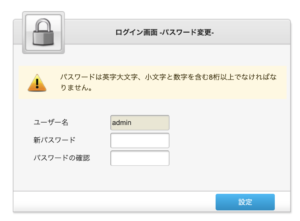 |
ユーザー名とパスワードはルーター本体のラベルまたは取扱説明書を参照してください。
(通常 ユーザー名は「admin」、パスワードはWi-Fi接続の初期パスワードと同じです。)
初期パスワードのまま利用している場合は、最初のログインで必ず変更を求められます。
英大文字・小文字・数字を含む8文字以上のパスワードを設定しましょう。
② LAN設定の画面を開く
ログイン後、上部のメニューから「LAN設定」をクリックし、次に左ナビから「無線LAN設定」を選択します。
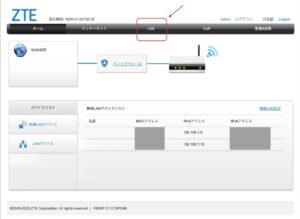 |
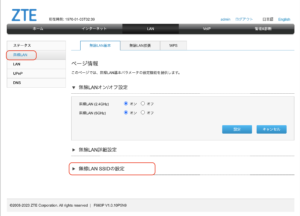 |
その後、下部の「無線LAN SSIDの設定」を開きます。
③ 5GHz帯のSSID設定を開く
SSIDの設定画面では、2.4GHz帯と5GHz帯のSSIDがそれぞれ4つずつ並んでいます。
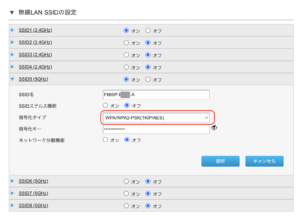 |
一覧から設定が「オン」になっている「5GHz」帯のSSIDを選択しクリックし、詳細設定を表示させます。5GHz帯は2.4GHzよりもチャネル幅が広く高速通信が可能です。5GHz帯は「壁などで通信が減衰しやすい」という特徴はありますが、ルーターとデバイスの間に、分厚いコンクリートの壁があるとか金属板がない限りは、特に木造住宅の場合には 5GHzを選んでも問題ないでしょう。
| 周波数帯 | 2.4GHz帯 | 5GHz帯 |
| 電波の届きやすさ | ✅壁を通りやすい(遠くまで届く) | 壁などで減衰しやすい |
| 電波干渉 | 電子レンジ、Bluetoothなど同じ周波数帯を使う機器が多いため干渉しやすい | ✅同じ周波数帯を利用する機器が少なく、干渉が起こりにくい |
| 通信速度 | 最大速度が低め | ✅高速通信が可能 |
次に「暗号化タイプ」のプルダウンを表示します。
④ 暗号化タイプを「WPA」から「WPA2以上」に変更
暗号化タイプは、初期設定では「WPA/WPA2-PSK (TKIP/AES)」が選ばれています。
WPA以外の暗号化方式に変更します。
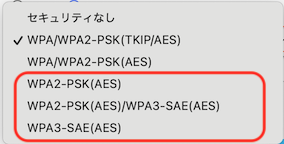
赤枠で囲った下段の3つなら問題ありませんが、個人的には「WPA2-PSK(AES)/WPA3(SAE)」 がおすすめです。
WPA3は、現時点で最高レベルのセキュリティを確保できますが、少し前のパソコンやスマホでは対応していない場合があります。その点、「WPA2-PSK(AES)/WPA3(SAE)」 を選んでおけば、WPA3が使える場合はWPA3を、WPA3が使えない場合は WPA2に自動的に切り替えてくれるので安心です。
設定を保存してルーターを再起動すれば、安全な通信方式が有効になります。WPAから、WPA2やWPA3に変更しても、通信速度が遅くなることはないので安心してください。
この設定を行うことで、ZTE F660PのWi-Fi通信をより安全に保ち、不正アクセスや情報漏洩のリスクを大幅に減らすことができます。